Rumah >masalah biasa >Skrin biru muncul apabila boot Win10 dengan sistem Win7
Skrin biru muncul apabila boot Win10 dengan sistem Win7
- WBOYWBOYWBOYWBOYWBOYWBOYWBOYWBOYWBOYWBOYWBOYWBOYWBke hadapan
- 2023-07-12 09:53:053338semak imbas
Sesetengah orang mungkin tidak biasa dengan komputer yang telah dipasang dengan sistem win10 Selepas memasang sistem win7, skrin biru muncul semula dan mereka tidak tahu apa yang perlu dilakukan. Mari kongsikan penyelesaiannya dengan anda.
1 Tekan F2 atau (FN+F2) semasa but untuk masuk ke BIOS, tekan kekunci anak panah → untuk beralih ke Keselamatan, pilih But Secure dan tekan Enter untuk menetapkannya kepada Disabled.
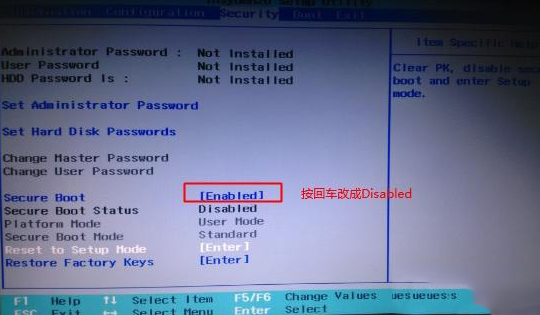
2 Pergi ke Keluar dan tetapkan OS Dioptimumkan Lalai kepada OS Dilumpuhkan atau Lain-lain.
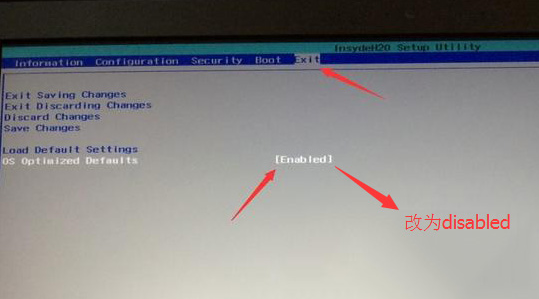
3 Pilih Muatkan Tetapan Lalai dan tekan Enter untuk memuatkan tetapan Selepas memuatkan tetapan lalai, sesetengah model perlu menekan F10 untuk menyimpan dan memulakan semula dan kemudian tekan F2 untuk memasuki BIOS untuk meneruskan tetapan berikut.
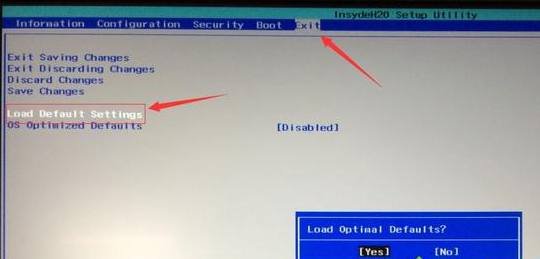
4. Tukar kepada But dan tukar Mod But daripada UEFI kepada Sokongan Legacy.
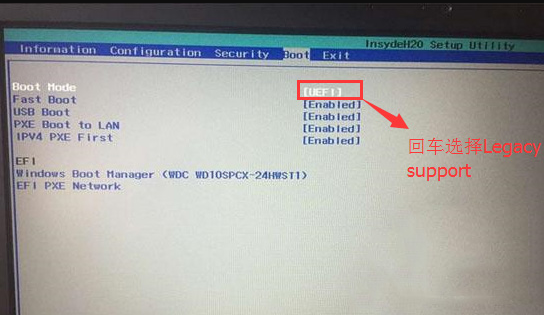
5 Kemudian tetapkan Keutamaan Boot kepada Legacy First, tekan F10 dalam tetingkap timbul, pilih ya dan tekan Enter.
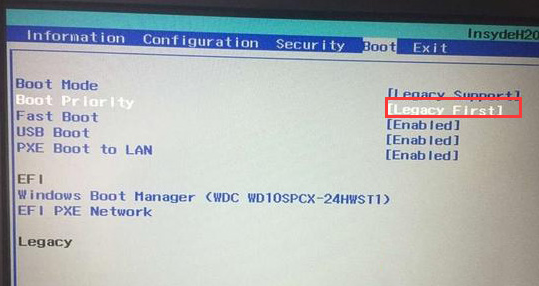
6 Masukkan cakera but cakera U yang disediakan, mulakan semula dan tekan F12 atau FN+F12 untuk memaparkan kotak dialog pengurusan permulaan, pilih USB HDD untuk mengecam cakera U untuk boot ke dalam PE, tekan Enter untuk memasukkan PE. untuk mula memasang sistem WIN7.
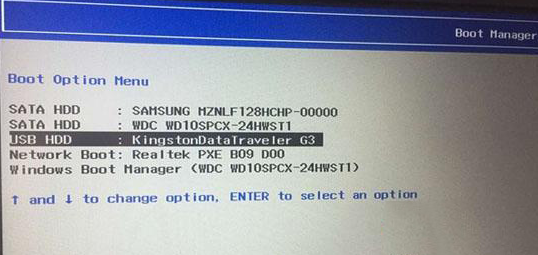
Di atas adalah penyelesaian kepada masalah skrin biru apabila boot sistem win7 dari win10 Saya harap kaedah ini akan membantu semua orang.
Atas ialah kandungan terperinci Skrin biru muncul apabila boot Win10 dengan sistem Win7. Untuk maklumat lanjut, sila ikut artikel berkaitan lain di laman web China PHP!

